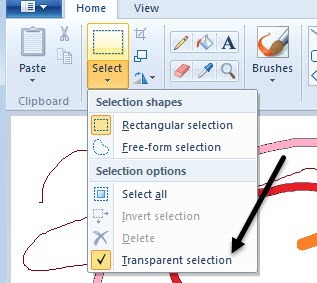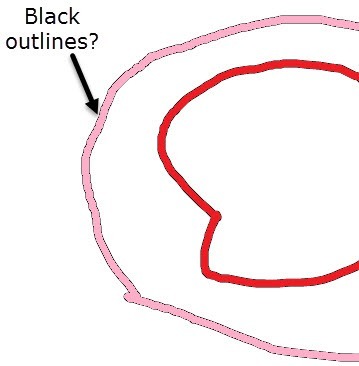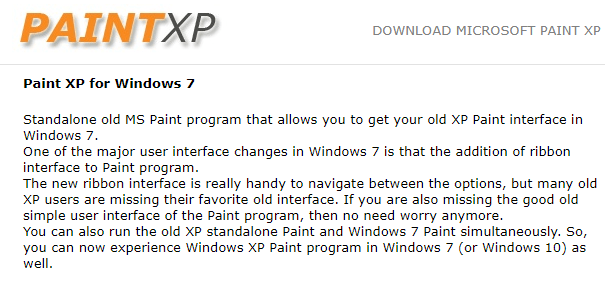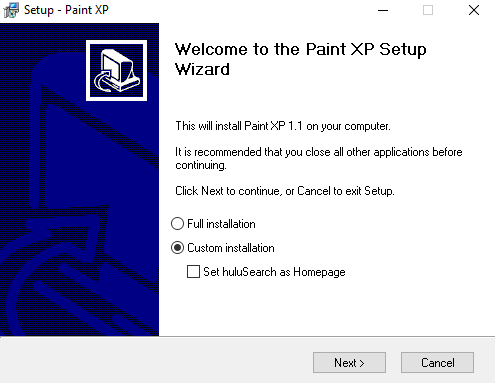إذا كنت شخصًا ما قد أنشأ تصميمًا فنيًا للبكسل باستخدام الطلاء على نظام التشغيل Windows XP أو Windows Vista ، فمن المحتمل أنك ستكره الطلاء الجديد في Windows 7. على الرغم من أن برنامج Paint الجديد يحتوي على بعض الميزات الجديدة ويستخدم الشريط الجديد واجهة المستخدم التي تستخدمها Microsoft عبر جميع منتجات Windows و Office الخاصة بها ، قاموا أيضًا بإزالة الكثير من الميزات المعززة.
في هذه المقالة ، سأمر على بعض الميزات التي تمت إزالتها و الآخرين التي تمت إضافتها. بعد استخدام الإصدار القديم من برنامج الرسام والإصدار الجديد ، يمكنني رؤية كيف سيجد القادمون الجدد إلى الرسام الإصدار الجديد على ما يرام ، ولكن سيصاب المحاربون بخيبة أمل إلى حد ما.
سأكتب أيضًا عن يمكنك الحصول على الإصدار القديم من برنامج Paint واستخدامها في Windows 7 والإصدارات الأحدث. إذا كنت ترغب فقط في القيام بذلك ، فانتقل إلى قسم تثبيت الإصدار القديم من الرسام في Windows 7/8/10.
أولاً ، دعنا نلقي نظرة على واجهة المستخدم الرسومية اختلافات. كما يمكنك أن تعرف من الصور أدناه ، فإن واجهة Windows 7 Paint مختلفة تمامًا عن إصدار XP و Vista من Paint.
ما هو الجيد في Windows 7 Paint؟
للأسف ، لا توجد العديد من جوانب الطلاء الأحدث التي تعتبر رائعة مقارنة بالإصدارات القديمة ، ، وهنا ما يمكنني أن أضعه.
Windows 7 Paint له مظهر أنظف وأكثر حداثة
من حيث واجهة المستخدم الرسومية ، الإصدار الجديد من الطلاء بالتأكيد تبدو أفضل. هذا لا يعني بالضرورة أنه من الأسهل العثور على الأدوات أو الخيارات التي تريدها ، ولكن الواجهة نظيفة وحديثة.
لقد كنت أستخدم إصدارات أحدث من Office خلال العامين الماضيين ولديك اعتادوا على واجهة الشريط ، لذلك ليست هناك أزرار رؤية كبيرة بدلاً من القوائم. كذلك ، يستخدم Windows 8 و Windows 10 نفس واجهة الشريط عبر نظام التشغيل ، لذلك كل شيء يسير في هذا الاتجاه.
لحسن الحظ ، لا يزال بإمكانك استخدام CTRL و + لزيادة حجم سماكة الخط عند باستخدام أدوات الرسم المختلفة. في القائمة المنسدلة ، هناك أربعة أحجام فقط للاختيار من بينها ، وهي غير مجدية إلى حد كبير ، لذلك من الضروري أن تظل لديك القدرة على ضبط السُمك إلى أي حجم باستخدام مفاتيح الاختصار.
من الإيجابي الآخر أنه لا يزال بإمكانك لصق كائن واستخدام الشفافية لإزالة الأجزاء البيضاء للكشف عن ما هو تحتها. اعتقدت أنها تخلصت من ميزة الشفافية ، ولكنها مخفية فقط تحت زر Select.
فقط الإيجابيات الأخرى التي يمكنني التفكير فيها هي إدراج بعض الفرش والأشكال. كان يُقصد دائمًا أن تكون أداة بسيطة جدًا ، لذلك لا توجد مجموعة كبيرة من علامات التبويب أو الأزرار أو الخيارات لتبدأ بها.
ما هو الخطأ في Windows 7 Paint؟
الكثير من الاشياء في رأيي! معظم هذه الشكاوى طفيفة ، لكنها جميعًا تضيف إلى تجربة محبطة جدًا للمستخدمين المخضرمين في برنامج الرسام.
Let's start off with one of my biggest problems: automatic anti-aliasing on everything.
سيحب بعض الأشخاص هذه الميزة ، لكن الكثير من الأشخاص سوف ببساطة أكره ذلك. بالنسبة للمستخدمين العاديين ، يجعل تنعيم الشعر كل شيء يبدو سلسًا وجميلًا ، ولكن إذا كنت فنانًا تصويريًا ، فقد لا ترغب بالضرورة في أن يتم تحسين كل شيء تلقائيًا. يجب إضافة خيار لتشغيل هذا أو إيقافه.
Second annoyance: Paint auto-selects any line or object after you draw it
في الإصدارات القديمة من برنامج الرسام ، يمكنك البدء في رسم خط ثم متابعة رسم خط آخر فورًا بعد تحرير زر الماوس. هذا جعل من السهل فعلاً الرسم من نقطة إلى نقطة باستخدام الرسام.
الآن عند رسم خط ، فإنه يحدد الخط ولا يمكنك متابعة الرسم من تلك النقطة. هذا أمر مزعج للغاية ويجعل الرسم في الرسام أكثر صعوبة.
Third problem: drawing solid colors with the brush doesn't work with paint bucket
ما أعنيه هو أنه عندما ترسم الألوان الصلبة باستخدام الفرشاة ثم تحاول أن تملأها ستختلف لون الطلاء الجديد يترك مخططًا حول ضربة الفرشاة.
في نظامي Windows XP و Vista Paint ، لم تكن هذه مشكلة. يمكنك فقط ملء حد الفرشاة بلون آخر ، وسيؤدي ذلك إلى ملء الحد الكامل دون وجود أي مخطط تفصيلي. مرة أخرى ، تغيير طفيف ، لكنه يحدث فرقًا كبيرًا في أنواع معينة من المصممين.
هناك طريقة لذلك ، وذلك باستخدام أداة القلم الرصاص ، ورسم الخط ثم استخدام دلو الطلاء. عند استخدام القلم الرصاص ، لا يوجد مخطط أسود.
Fourth mistake: removal of solid pixel brushes
إذا كنت قد قمت بتحرير الكثير من وحدات البكسل بالبكسل في برنامج الرسام ، فإن الإصدار الأقدم يتيح لك إجراء تعديلات على بكسل المستوى باستخدام فرش البكسل الصلب. الآن لديك كل هذه الفرش الجديدة مثل البخاخة ، وقلم التلوين ، وغيرها ، والتي هي على ما يرام ، ولكن لا ينبغي أن تكون قد تمت إزالتها.
هناك مشاكل أخرى ، لكنني لن أضيع الكثير من الوقت على ذلك. من الصعب جدًا العثور على بعض الأشياء ، في حين أنها كانت واضحة في الإصدارات السابقة.
على سبيل المثال ، كان عكس الألوان في الإصدار القديم أمرًا سهلاً: ما عليك سوى النقر في القائمة أو استخدام مفتاح التشغيل السريع. في الإصدار الجديد ، يجب النقر بزر الماوس الأيمن على الكائن ، ثم سترى الخيار. ليست صفقة كبيرة ، ولكنها تستغرق بعض الوقت للتعود على ما إذا كنت قد أتيت من الإصدار الأقدم.
تثبيت الإصدار القديم من برنامج Paint في Windows 7/8/10
إذا كنت تستطيع العيش مع الإصدار الجديد من الرسام ، ثم تهانينا. إذا لم يكن الأمر كذلك ، فقد يكون من المفيد العودة إلى الإصدار الأقدم.
لحسن الحظ ، توجد طريقة سهلة للحصول على الرسام الأقدم في Windows 7 والإصدارات الأحدث. في الواقع ، هناك طريقتان: تنزيل برنامج أو استبدال الدهان يدويًا في Windows 7. الطريقة الأولى هي أسهل وأقل خطورة.
الطلاء XP هي معيار MS القديم الرسام الذي يمكنك تشغيله على Windows 7 و Windows 10.
عند تشغيل ملف EXE ، تأكد من النقر فوق مخصص التثبيتثم قم بإلغاء تحديد البرنامج غير الهام الإضافي الذي تريد تثبيته. طالما أنك تفعل ذلك ، فلن تحصل إلا على برنامج الرسام وأي شيء آخر.
الطريقة الثانية أكثر تقنية ، ولكن لحسن الحظ شخص لديه كتب تفصيلة مفصلة l. نأمل أن تكون إحدى هاتين الطريقتين تعمل من أجلك. إذا كانت لديك أي أسئلة ، فلا تتردد في نشر تعليق. استمتع!